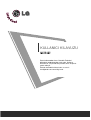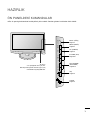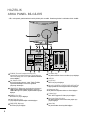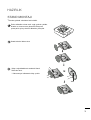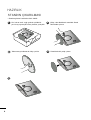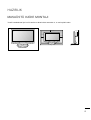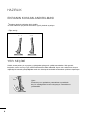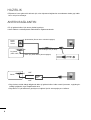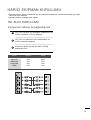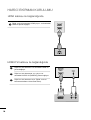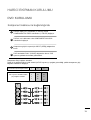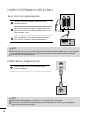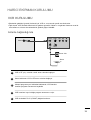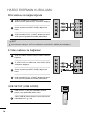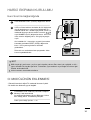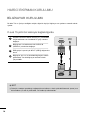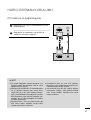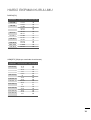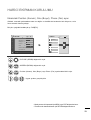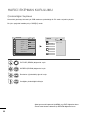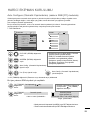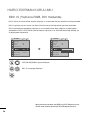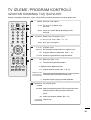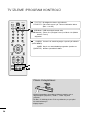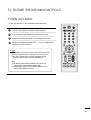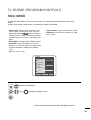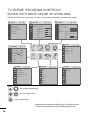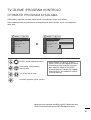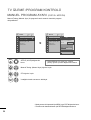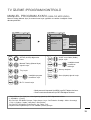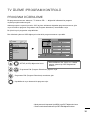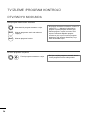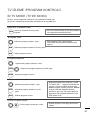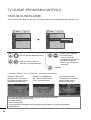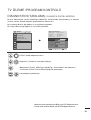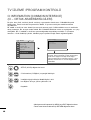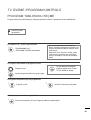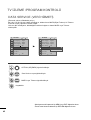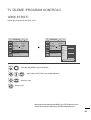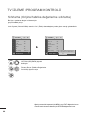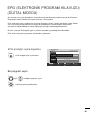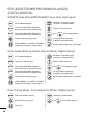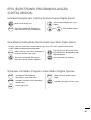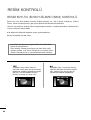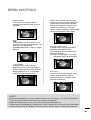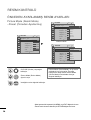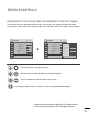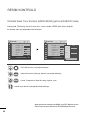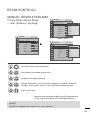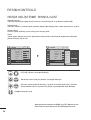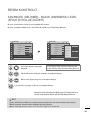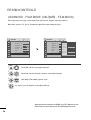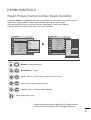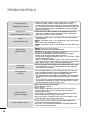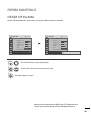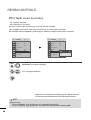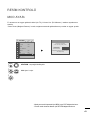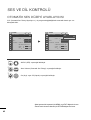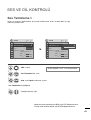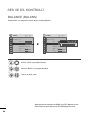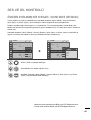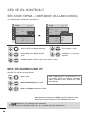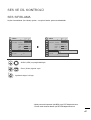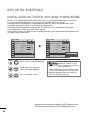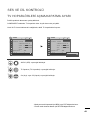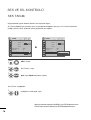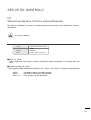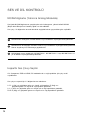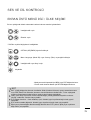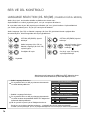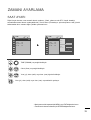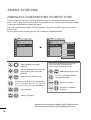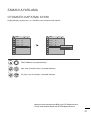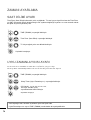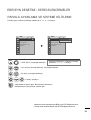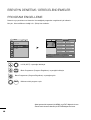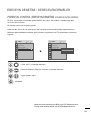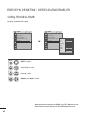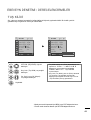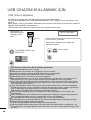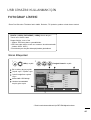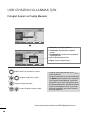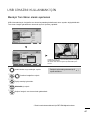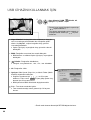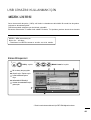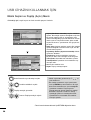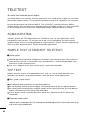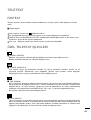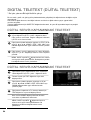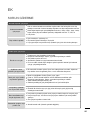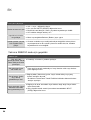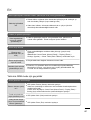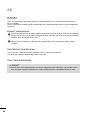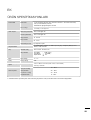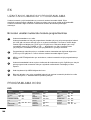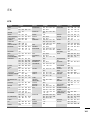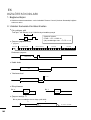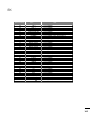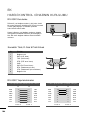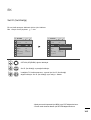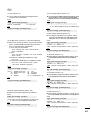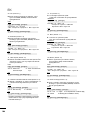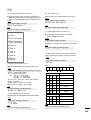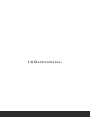Ürünü kullanmadan önce Güvenlik Önlemleri
bölümünü okudu¤unuzdan emin olun. Kullan›c›
K›lavuzu’nu (CD) ileride baflvurmak üzere eriflilir bir
yerde saklay›n.
Ürünün üzerindeki etikete bak›n ve servis
istedi¤inizde sat›c›n›za bilgi verin.
KULLANICI KILAVUZU
MM22779944DDPP

1
HAZIRLIK
ÖN PANELDEK‹ KUMANDALAR
■
Bu, ön panel görünümünün basitlefltirilmifl bir resmidir. Sunulan görüntü setinizden farkl› olabilir.
INPUT
MENU
VOL PROK
PROGRAMME
(PROGRAM)
Dü¤meleri
• IR Alıcısı
• TV aç›ld›¤›nda mavi ›
fl›k verir.
Not:Güç Göstergesini OPTION (Ops ‹yon)
menüsünden ayarlayabilirsiniz.
VOLUME (SES)
Dü¤meleri
MENU (MENÜ)
Dü¤mesi
OK (TAMAM)
Dü¤mesi
INPUT (G‹R‹fi)
Dü¤mesi
Güç
Dü¤mesi
Kulakl›k
Dü¤mesi

2
HAZIRLIK
ARKA PANEL B‹LG‹LER‹
■
Bu, arka panel görünümünün basitlefltirilmifl bir resmidir. Sunulan görüntü setinizden farkl› olabilir.
PCMCIA (Personal Computer Memory Card
International Association/Uluslararas› Kiflisel Bilgisayar
Haf›za Kart› Birli¤i) Kart Yuvas› (Bu özellik tüm ülkelerde
mevcut de¤ildir.)
Güç Kablosu Soketi
Bu set AC gücüyle çal›flt›r›l›r. Voltaj, Teknik Özellikler
sayfas›nda belirtilmifltir. Seti asla DC gücünde
çal›flt›rmay› denemeyin.
HDMI INPUT (Bilgisayar taraf›ndan desteklenmez)
HDMI sinyalini HDMI IN girifline ba¤lay›n. Veya DVI -
HDMI kablosuyla DVI (VIDEO) sinyalini HDMI IN girifline
ba¤lay›n.
RGB/DVI Ses Girifli
Bir PC’nin ses ç›k›fl›n› ba¤lay›n.
Optik Dijital Ses Ç›k›fl›
Çeflitli ekipman tiplerinin dijital seslerini ba¤lay›n.
RGB G‹R‹fi‹ (Bilgisayar)
Bir PC’nin ç›k›fl›n› ba¤lay›n.
Ses/Video Girifli
Bu jaklara harici bir cihaz›n ses/video ç›k›fl›n› ba¤lay›n.
USB IN
DVI-D Girifli
Bir PC’nin ç›k›fl›n› ba¤lay›n.
RS-232C IN (KONTROL VE SERV‹S) BA⁄LANTI NOKTASI
Bilgisayardaki RS-232C ba¤lant› noktas›na ba¤lay›n.
Komponent Girifli
Bu jaklara bir komponent video/ses cihaz› ba¤lay›n.
S-Video Girifli
Bir S-VIDEO ayg›t›n›n S-Video ç›k›fl›n› ba¤lay›n.
Euro Scart Soketi (AV1/AV2)
Bu jaklara harici bir cihaz›n skart soket giriflini veya
ç›k›fl›n› ba¤lay›n.
Anten Girifli
Bu jaka havadan al›nan sinyalleri ba¤lay›n.
1
2
3
4
5
6
7
8
9
10
11
12
13
14
AV 1 AV 2
AC IN
AUDIO IN
(RGB/DVI)
OPTICAL
DIGITAL
AUDIO OUT
VIDEO
COMPONENT
IN
AV-IN 3
VIDEO AUDIO
(MONO)
S-VIDEO
AUDIO
Y
P
B
P
R
L
R
RS-232C IN
(CONTROL & SERVICE)
USB IN
RGB IN (PC)
DVI-D
HDMI
1
2
AV 1
V 1
AV 2
V 2
AC IN
ANTENNA
IN
L
R
3
10
11 12
2
1
98 1413
6 74 5

3
HAZIRLIK
STAND MONTAJI
■
Sunulan görüntü setinizden farkl› olabilir.
1
2
3
Ürünü, dikkatlice ekran taraf› afla¤› gelecek flekilde,
ürünün ve ekran›n zarar görmesini önleyecek
yumuflak bir yüzey üzerine dikkatlice yerlefltirin.
Stand ünitesini ürüne tak›n.
Viday› sa¤a döndürerek monitörü Stand
Ünitesine tak›n.
* Vida tutucuyu kullanarak viday› çevirin.
Vida

4
HAZIRLIK
STANDIN ÇIKARILMASI
1
2
3
Seti, ekran taraf› afla¤› gelecek flekilde bir
yast›k veya yumuflak kumafl üzerine yerlefltirin.
Viday› sola döndürerek monitörü Stand
Ünitesinden ç›kar›n.
Vida tutucuyu kullanarak viday› çevirin.
4
Stand ünitesini çekip ç›kar›n.
5
■
Sunulan görüntü setinizden farkl› olabilir.

5
HAZIRLIK
MASAÜSTÜ KA‹DE MONTAJI
Yeterli havaland›rma için her iki tarafta ve duvarla ürün aras›nda 10,16 cm boflluk b›rak›n.
10,16 cm
10,16 cm
10,16 cm
10,16 cm

6
HAZIRLIK
EKRANIN KONUMLANDIRILMASI
■
Sunulan görüntü setinizden farkl› olabilir.
En rahat kullan›m için panelin konumunu çeflitli yönlerde ayarlay›n.
• E¤im aral›¤›
YER SEÇ‹M‹
Setinizi, ekrana parlak ›fl›k veya günefl ›fl›¤› do¤rudan gelmeyecek flekilde konumland›r›n. Setin gereksiz
titreflimlere, neme, toza veya ›s›ya maruz b›rak›lmamas›na dikkat edilmelidir. Ayr›ca setin, serbest hava ak›fl›n›n
sa¤land›¤› bir konumda yerlefltirildi¤inden emin olun. Arka kapak üzerindeki havaland›rma aç›kl›klar›n› kapatmay›n.
-5
°
~ -2
°
7
°
~ 13
°
Uyar›:
Ekran›n aç›s›n› ayarlarken, parmaklar›n›z› monitörün
bafl› ile stand gövdesi aras›na koymay›n. Parmaklar›n›z
yaralanabilir.

7
HAZIRLIK
KENSINGTON GÜVENL‹K S‹STEM‹
- Ürün, arka panelde yer alan bir Kensington Güvenlik Sistemi konnektörüyle donat›lm›flt›r. Kensington
Güvenlik Sistemi kablosunu afla¤›da gösterildi¤i gibi ba¤lay›n.
- Kensington Güvenlik Sisteminin kurulumu ve kullan›m› hakk›nda ayr›nt›l› bilgi için Kensington Güvenlik
Sistemi ile birlikte verilen kullan›c› k›lavuzuna bak›n.
Daha ayr›nt›l› bilgi için Kensington flirketinin http://www.kensington.com adresindeki internet ana say-
fas›na bak›n. Kensington, notebook bilgisayarlar ve LCD projektörler gibi pahal› elektronik ekipman
için güvenlik sistemleri satmaktad›r.
NOT
- Kensington Güvenlik Sistemi iste¤e ba¤l› bir aksesuard›r.
NOTLAR
a. Bir ürün dokunuldu¤unda so¤uksa, aç›l›rken küçük bir “›fl›k titreflimi” olabilir.
Bu normaldir, üründe bir sorun oldu¤u anlam›na gelmez.
b. Ekranda, çok küçük k›rm›z›, yeflil veya mavi lekeler fleklinde görünen küçük nokta hatalar› görünebilir.
Bu hatalar›n monitör performans› üzerinde olumsuz etkisi yoktur.
c. Uzun bir süre boyunca LCD ekrana dokunmaktan veya parmaklar›n›zla temas etmekten kaç›n›n.
Bundan dolay› ekranda geçici bozulma etkileri ortaya ç›kabilir.

8
HAZIRLIK
AV 3
L/MONO
R
AUDIO
VIDEO
S-VIDEO
AUDIO
VIDEO
AV 1 AV 2
ANTENNA
IN
EJECT
HDMI/DVI IN 1 HDMI IN 2
PCMCIA
CARD SLOT
RS-232C IN
AV 3
L/MONO
R
AUDIO
VIDEO
S-VIDEO
AUDIO
VIDEO
AV 1 AV 2
ANTENNA
IN
EJECT
HDMI/DVI IN 1 HDMI IN 2
PCMCIA
CARD SLOT
RS-232C IN
■
En iyi görüntü kalitesi için anten yönünü ayarlay›n.
■
Anten kablosu ve dönüfltürücü ürünle birlikte sa¤lanmamaktad›r.
■
Ekipman›n hasar görmesini önlemek için, tüm ekipman›n ba¤lant›lar› tamamlanana kadar güç kablo-
lar›n› asla prize takmay›n.
Apartmanlar (Duvar anten soketine ba¤lay›n)
Evler (D›fl anten duvar jak›na ba¤lay›n)
Duvar
Anten
Soketi
RF Koaksiyel Tel (75 ohm)
ANTEN BA⁄LANTISI
Anten
UHF
Sinyal
Amplifik
atörü
VHF
■
Sinyal al›m›n›n kötü oldu¤u bölgelerde daha iyi görüntü kalitesi elde etmek için antene, afla¤›da gös-
terildi¤i flekilde bir sinyal amplifikatörü tak›n.
■
Sinyalin iki TV için bölünmesi gerekiyorsa, ba¤lant› için bir anten paylaflt›r›c› kullan›n.
D›fl Anten
(VHF, UHF)

9
HAR‹C‹ EK‹PMAN KURULUMU
SET-TOP ç›k›fllar›n› set üzerindeki COMPONENT IN
VIDEO soketlerine (Y PB P
R) ba¤lay›n.
SET-TOP ses kablosunu setin COMPONENT IN
AUDIO soketlerine ba¤lay›n.
Komponent giriflini seçmek için INPUT (G‹R‹fi)
dü¤mesine bas›n.
2
3
1
HD ALICI KURULUMU
■
Ekipman›n hasar görmesini önlemek için, tüm ekipman›n ba¤lant›lar› tamamlanana kadar güç kablo-
lar›n› asla prize takmay›n.
■
Sunulan görüntü setinizden farkl› olabilir.
Komponent kablosu ile ba¤land›¤›nda
Sinyal
480i/576i
480p/576p
720p/1080i
1080p
Bileflen
Evet
Evet
Evet
Evet
HDMI
Hay›r
Evet
Evet
Evet
VIDEO
COMPONENT
IN
AUDIO
Y
P
B
P
R
L
R
1
2

10
HAR‹C‹ EK‹PMAN KURULUMU
HDMI kablosu ile ba¤land›¤›nda
Dijital set üstü kutusunun HDMI ç›k›fl›n› set üzerindeki
HDMI IN jak›na ba¤lay›n.
1
Dijital set üstü kutusunu set üzerindeki HDMI IN
jak›na ba¤lay›n.
Dijital set üstü kutusunun ses ç›k›fl›n› set
üzerindeki AUDIO IN (RGB/DVI) jak›na ba¤lay›n.
Dijital set üstü kutusunu aç›n. (Dijital set üstü
kutusunun kullan›c› k›lavuzuna bak›n).
2
3
1
HDMI-DVI kablosu ile ba¤land›¤›nda
HDMI
1
2
1
DVI OUTPUT
AUDIO
R
L
HDMI
1
2
AUDIO IN
(RGB/DVI)
1
2

11
HAR‹C‹ EK‹PMAN KURULUMU
DVD KURULUMU
Komponent kablosu ile ba¤land›¤›nda
Komponent Girifl ba¤lant› noktalar›
Daha iyi bir görüntü kalitesi elde etmek için DVD oynat›c›y› afla¤›da gösterildi¤i flekilde komponent girifl
ba¤lant› noktalar›na ba¤lay›n.
Set üzerindeki komponent ba¤lant› noktalar›
YPB PR
DVD oynat›c› üzerindeki video
ç›k›fl ba¤lant› noktalar›
Y
Y
Y
Y
P
B
B-Y
Cb
Pb
P
R
R-Y
Cr
Pr
DVD’nin video ç›k›fl soketlerini (Y PB PR) setteki
COMPONENT IN VIDEO soketlerine (Y PB PR) ba¤lay›n.
DVD’nin ses kablosunu setin COMPONENT IN AUDIO
soketlerine ba¤lay›n.
Komponent giriflini seçmek için INPUT (G‹R‹fi) dü¤mesine
bas›n.
DVD üzerindeki PLAY (OYNAT) dü¤mesine bas›n. DVD
oynat›m görüntüsü ekranda görüntülenir.
2
3
4
1
VIDEO
COMPONENT
IN
AUDIO
Y
P
B
P
R
L
R
1
2

12
HAR‹C‹ EK‹PMAN KURULUMU
Euro Scart ile ba¤land›¤›nda
DVD’nin Euro skart soketini setteki Euro skart
soketine ba¤lay›n.
AV1 giriflini seçmek için INPUT (G‹R‹fi) dü¤mesine
bas›n. AV2 Euro skart soketine ba¤lad›ysan›z, AV2
girifl kayna¤›n› seçin.
DVD üzerindeki PLAY (OYNAT) dü¤mesine bas›n.
DVD oynat›m görüntüsü ekranda görüntülenir.
2
3
1
HDMI kablosu ba¤land›¤›nda
DVD’nin HDMI ç›k›fl›n› set üzerindeki HDMI
IN jak›na ba¤lay›n.
1
GG
HDMI kablosu kullan›ld›¤›nda set, video ve ses sinyallerini ayn› anda alabilir.
GG
DVD oynat›c› Auto HDMI (Otomatik HDMI) ifllevini desteklemiyorsa, DVD ç›k›fl çözünürlü¤ünü
uygun biçimde ayarlaman›z gerekir.
NOT
!
NOT
!
GG
RGB sinyal tipi, yani k›rm›z›, yeflil ve mavi sinyaller yaln›zca Euro skart için seçilebilir ve AV 1 yay›n› al›nabilir.
Bu sinyaller paral› bir TV dekoder, oyun makinesi veya foto¤raf CD ünitesi gibi cihazlar taraf›ndan iletilir.
GG
Lütfen korumal› skart kablosu kullan›n.
AUDIO
(L)
(R)
AUDIO/
VIDEO
AV 1 AV 2
1
HDMI
1
2
AV 1 AV 2
1

13
HAR‹C‹ EK‹PMAN KURULUMU
VCR KURULUMU
■
Görüntüde gürültüyü (parazit) önlemek için VCR ve set aras›nda yeterli mesafe b›rak›n.
■
Tipik olarak VCR üzerinde hareketsiz bir görüntü gösterilir. Kullan›c› 4:3 görüntü format›n› uzun bir
süre kullan›rsa, ekran›n kenarlar›nda bir görüntü gölgesi kalabilir.
OUTPUT
SWITCH
ANT IN
R
S-VIDEO VIDEO
ANT OUT
L
ANTENNA IN
AV 1 AV 2
Duvar Jak›
Anten
1
2
Antenle ba¤land›¤›nda
VCR’›n RF ç›k›fl soketini setteki anten soketine ba¤lay›n.
Anten kablosunu VCR’›n RF anten soketine ba¤lay›n.
‘Manuel program ayar›’ bölümünü kullanarak, VCR kanal›n›
istenilen program numaras›na kaydedin.
VCR kanal›n›n kay›tl› oldu¤u program numaras›n› seçin.
VCR üzerindeki PLAY (OYNAT) dü¤mesine bas›n.
1
2
3
4
5

14
HAR‹C‹ EK‹PMAN KURULUMU
RCA kablosu ile ba¤land›¤›nda
VCR’›n ses/video ç›k›fl soketlerini setteki
AUDIO/VIDEO (SES/V‹DEO) soketlerine ba¤lay›n.
AV3’ü seçmek için INPUT (G‹R‹fi) dü¤mesine
bas›n.
VCR üzerindeki PLAY (OYNAT) dü¤mesine bas›n.
VCR oynat›m görüntüsü ekranda görüntülenir.
2
3
1
S-Video kablosu ile ba¤larken
VCR’›n S-Video soketini setteki SVIDEO soketine
ba¤lay›n.
S_VIDEO VCR ses kablosunu setin AUDIO (SES)
soketlerine ba¤lay›n.
AV3’ü seçmek için INPUT (G‹R‹fi) dü¤mesine
bas›n.
VCR üzerindeki PLAY (OYNAT) dü¤mesine bas›n.
VCR oynat›m görüntüsü ekranda görüntülenir.
2
3
4
1
NOT
!
GG
VCR cihaz›n›z monoysa, VCR ses kablosunu setin AUDIO L/MONO jak›na ba¤lay›n.
VIDEO ANT IN
ANT OUT
S-VIDEO
L
R
AV 1 AV 2
VIDEO AUDIO
(MONO)
S-VIDEO
L
R
AV-IN 3
1
AV 1 AV 2
VIDEO AUDIO
(MONO)
S-VIDEO
L
R
AV-IN 3
VIDEOANT IN
ANT OUT
OUTPUT
SWITCH
34
S-VIDEO
L
R
1
2
USB cihaz›n› TV’nin yan taraf›ndaki USB IN
jak›na (veya jaklar›ndan birine) tak›n.
Cihaz› USB IN jak›na takt›ktan sonra USB ifllevini
kullanabilirsiniz. (
GG
s.84)
2
1
USB SETUP (USB AYARI)
AV 1 AV 2
USB IN

15
HAR‹C‹ EK‹PMAN KURULUMU
Euro Scart ile ba¤land›¤›nda
VCR üzerindeki PLAY (OYNAT) dü¤mesine bas›n.
VCR’›n›z Skart kablosu üzerinden bir AV de¤ifltirme
sinyali gönderiyorsa, oynat›m bafllat›ld›¤›nda set
otomatik olarak AV 1 moduna geçecektir; ancak TV
modunda izlemeye devam etmek isterseniz,
DD
//
EE
veya NUMBER (SAYI) dü¤mesine bas›n. AV2 Euro
skart soketine ba¤lad›ysan›z, AV2 girifl kayna¤›n›
seçin.
Aksi takdirde AV 1 kayna¤›n› seçmek için uzaktan
kumanda üzerindeki INPUT (G‹R‹fi) dü¤mesine
bas›n. VCR oynat›m görüntüsü ekranda
görüntülenir.
Dilerseniz set taraf›ndan al›nan programlar› video
kasete kaydedebilirsiniz.
2
1
NOT
!
GG
RGB sinyal tipi, yani k›rm›z›, yeflil ve mavi sinyaller yaln›zca Euro skart için seçilebilir ve AV 1
yay›n› al›nabilir. Bu sinyaller paral› bir TV dekoder, oyun makinesi veya foto¤raf CD ünitesi gibi
cihazlar taraf›ndan iletilir.
GG
Lütfen korumal› skart kablosu kullan›n.
CI Modülünü setin PCMCIA (Personal Computer
Memory Card International
Association/Uluslararas› Kiflisel Bilgisayar Haf›za
Kart› Birli¤i) KART YUVASINA yerlefltirin.
Daha ayr›nt›l› bilgi için bkz. s. 40.
1
CI MODÜLÜNÜN EKLENMES‹
- Ödemeli hizmetlerin dijital TV modunda izlenmesi içindir.
- Bu özellik tüm ülkelerde geçerli de¤ildir.
AUDIO/
VIDEO
AV 1V 1 AV 2V 2
AUDIO
(L)
(R)
1
PCMCIA
CARD SLOT
TVTVTV
1

16
HAR‹C‹ EK‹PMAN KURULUMU
B‹LG‹SAYAR KURULUMU
Bu ürün Tak ve Çal›flt›r özelli¤ine sahiptir, di¤er bir deyiflle, bilgisayar set ayarlar›n› otomatik olarak
ayarlar.
D-sub 15 pimli bir kabloyla ba¤land›¤›nda
4
K‹fi‹SEL B‹LG‹SAYARDA monitör ç›k›fl soketindeki
sinyal kablosunu set üzerindeki PC girifl soketine
ba¤lay›n.
Bilgisayar›n ses kablosunu setin AUDIO IN
(RGB/DVI) soketlerine ba¤lay›n.
RGB giriflini seçmek için INPUT (G‹R‹fi) dü¤mesine
bas›n.
Bilgisayar› aç›n ve set üzerinde bilgisayar›n ekran›
görüntülenir. Set bir bilgisayar monitörü olarak
çal›flt›r›labilir.
2
3
1
NOT
!
GG
Ürün için standart uyumlulu¤u sa¤lamak üzere kullan›c›, demir çekirdekli korumal› (anten) ara-
birim kablosu (D-sub 15 pimli kablo, DVI kablosu) kullanmal›d›r.
RGB OUTPUT
AUDIO
AUDIO IN
(RGB/DVI)
RGB IN (PC)
1
2

17
HAR‹C‹ EK‹PMAN KURULUMU
DVI kablosu ile ba¤land›¤›nda
Bilgisayar›n DVI ç›k›fl›n› set üzerindeki DVI-D IN
jak›na ba¤lay›n.
Bilgisayar›n ses kablosunu setin AUDIO IN
(RGB/DVI) soketlerine ba¤lay›n.
2
1
NOT
!
GG
Set so¤uk oldu¤unda, aç›l›rken küçük bir “›fl›k
titreflimi” olabilir. Bu normaldir, sette bir sorun
oldu¤u anlam›na gelmez.
GG
Mümkün olan durumlarda LCD monitörünüzden
en iyi görüntü kalitesini elde etmek üzere
1920x1080 @ 60 Hz video modunu kullan›n.
Di¤er çözünürlüklerde kullan›ld›¤›nda, ekranda
baz› ölçeklenmifl veya ifllenmifl görüntüler gös-
terilebilir. Bu set 1920x1080@60 Hz moduna
önceden ayarlanm›flt›r.
GG
Ekranda K›rm›z›, Yeflil veya Mavi lekeler gibi
baz› nokta hatalar› belirebilir. Ancak bunlar
monitör performans›n› etkilemez.
GG
Parma¤›n›zla uzun bir süre LCD ekran›na
bast›rmay›n, aksi takdirde ekran üzerinde geçi-
ci bozulma etkileri ortaya ç›kabilir.
GG
Set ekran›nda uzun bir süre sabit bir görüntü
kalmamas›n› sa¤lay›n. Sabit görüntü ekranda
kal›c› olarak kalabilir; mümkünse bir ekran
koruyucu kullan›n.
AUDIO
DVI OUTPUT
AUDIO IN
(RGB/DVI)
DVI-D
1
2

18
KABLO DÜZENLEMES‹ ‹Ç‹N ARKA KAPAK
Kablolar›, flekilde gösterildi¤i gibi bir kablo
tutucusuyla bir araya sabitleyin.
Kablo tutucusu
R
R

19
HAR‹C‹ EK‹PMAN KURULUMU
RGB/DVI[PC]
HDMI[DTV] (Bilgisayar taraf›ndan desteklenmez)
Çözünürlük
640x480
800x600
720x400
10 2 4 x 7 6 8
Yatay Frekans (kHz) Dikey Frekans (Hz)
70
60
75
60
75
60
75
75
60
75
60
60
60
60
31.468
31.469
37.500
37.879
46.875
48.363
60.123
67.500
63.981
79.976
64.674
65.290
75.000
66.587
128 0 x 10 2 4
115 2 x 8 6 4
1680x1050
1920x1080
1600x1200
60
60
50
50
60
60
60
60
50
24
24
30
30
50
60
60
31.47
31.5
31.25
37.5
44.96
45
33.72
33.75
28.125
26.97
27
33.72
33.75
56.25
67.43
67.5
Çözünürlük
720x480/60p
720x576/50p
1280x720/60p
1280x720/50p
Yatay Frekans (kHz)
Dikey Frekans (Hz)
1920x1080/60i
1920x1080/50i
1920x1080/24p
1920x1080/30p
1920x1080/50p
1920x1080/60p
Sayfa yükleniyor ...
Sayfa yükleniyor ...
Sayfa yükleniyor ...
Sayfa yükleniyor ...
Sayfa yükleniyor ...
Sayfa yükleniyor ...
Sayfa yükleniyor ...
Sayfa yükleniyor ...
Sayfa yükleniyor ...
Sayfa yükleniyor ...
Sayfa yükleniyor ...
Sayfa yükleniyor ...
Sayfa yükleniyor ...
Sayfa yükleniyor ...
Sayfa yükleniyor ...
Sayfa yükleniyor ...
Sayfa yükleniyor ...
Sayfa yükleniyor ...
Sayfa yükleniyor ...
Sayfa yükleniyor ...
Sayfa yükleniyor ...
Sayfa yükleniyor ...
Sayfa yükleniyor ...
Sayfa yükleniyor ...
Sayfa yükleniyor ...
Sayfa yükleniyor ...
Sayfa yükleniyor ...
Sayfa yükleniyor ...
Sayfa yükleniyor ...
Sayfa yükleniyor ...
Sayfa yükleniyor ...
Sayfa yükleniyor ...
Sayfa yükleniyor ...
Sayfa yükleniyor ...
Sayfa yükleniyor ...
Sayfa yükleniyor ...
Sayfa yükleniyor ...
Sayfa yükleniyor ...
Sayfa yükleniyor ...
Sayfa yükleniyor ...
Sayfa yükleniyor ...
Sayfa yükleniyor ...
Sayfa yükleniyor ...
Sayfa yükleniyor ...
Sayfa yükleniyor ...
Sayfa yükleniyor ...
Sayfa yükleniyor ...
Sayfa yükleniyor ...
Sayfa yükleniyor ...
Sayfa yükleniyor ...
Sayfa yükleniyor ...
Sayfa yükleniyor ...
Sayfa yükleniyor ...
Sayfa yükleniyor ...
Sayfa yükleniyor ...
Sayfa yükleniyor ...
Sayfa yükleniyor ...
Sayfa yükleniyor ...
Sayfa yükleniyor ...
Sayfa yükleniyor ...
Sayfa yükleniyor ...
Sayfa yükleniyor ...
Sayfa yükleniyor ...
Sayfa yükleniyor ...
Sayfa yükleniyor ...
Sayfa yükleniyor ...
Sayfa yükleniyor ...
Sayfa yükleniyor ...
Sayfa yükleniyor ...
Sayfa yükleniyor ...
Sayfa yükleniyor ...
Sayfa yükleniyor ...
Sayfa yükleniyor ...
Sayfa yükleniyor ...
Sayfa yükleniyor ...
Sayfa yükleniyor ...
Sayfa yükleniyor ...
Sayfa yükleniyor ...
Sayfa yükleniyor ...
Sayfa yükleniyor ...
Sayfa yükleniyor ...
Sayfa yükleniyor ...
Sayfa yükleniyor ...
Sayfa yükleniyor ...
Sayfa yükleniyor ...
Sayfa yükleniyor ...
Sayfa yükleniyor ...
Sayfa yükleniyor ...
Sayfa yükleniyor ...
Sayfa yükleniyor ...
Sayfa yükleniyor ...
-
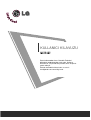 1
1
-
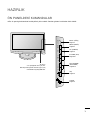 2
2
-
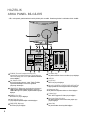 3
3
-
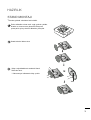 4
4
-
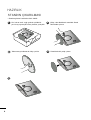 5
5
-
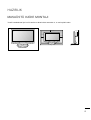 6
6
-
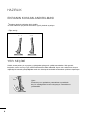 7
7
-
 8
8
-
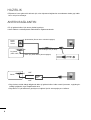 9
9
-
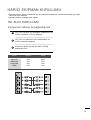 10
10
-
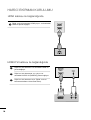 11
11
-
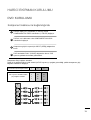 12
12
-
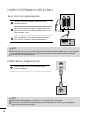 13
13
-
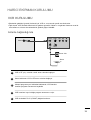 14
14
-
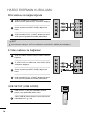 15
15
-
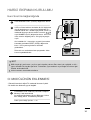 16
16
-
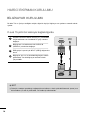 17
17
-
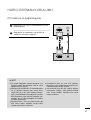 18
18
-
 19
19
-
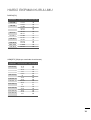 20
20
-
 21
21
-
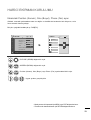 22
22
-
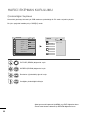 23
23
-
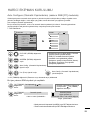 24
24
-
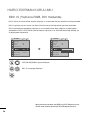 25
25
-
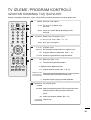 26
26
-
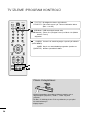 27
27
-
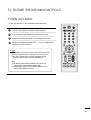 28
28
-
 29
29
-
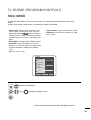 30
30
-
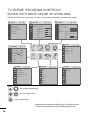 31
31
-
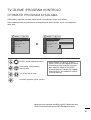 32
32
-
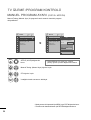 33
33
-
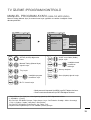 34
34
-
 35
35
-
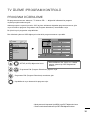 36
36
-
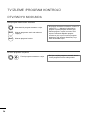 37
37
-
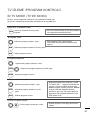 38
38
-
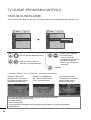 39
39
-
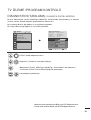 40
40
-
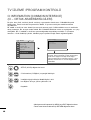 41
41
-
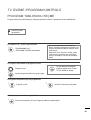 42
42
-
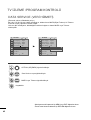 43
43
-
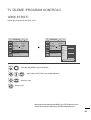 44
44
-
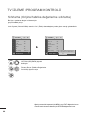 45
45
-
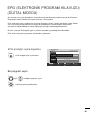 46
46
-
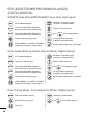 47
47
-
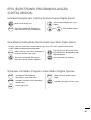 48
48
-
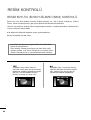 49
49
-
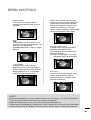 50
50
-
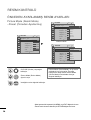 51
51
-
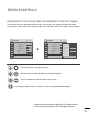 52
52
-
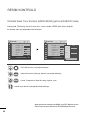 53
53
-
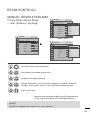 54
54
-
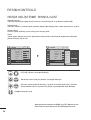 55
55
-
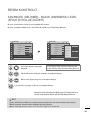 56
56
-
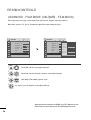 57
57
-
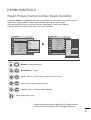 58
58
-
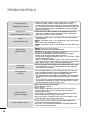 59
59
-
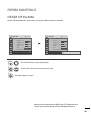 60
60
-
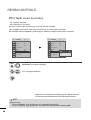 61
61
-
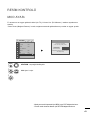 62
62
-
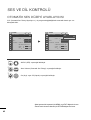 63
63
-
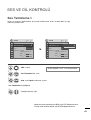 64
64
-
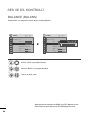 65
65
-
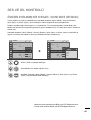 66
66
-
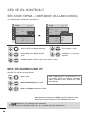 67
67
-
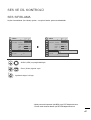 68
68
-
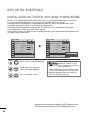 69
69
-
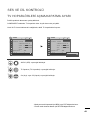 70
70
-
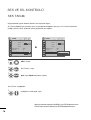 71
71
-
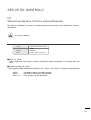 72
72
-
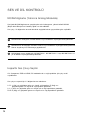 73
73
-
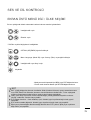 74
74
-
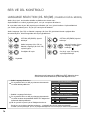 75
75
-
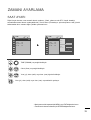 76
76
-
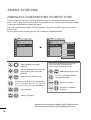 77
77
-
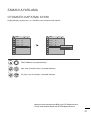 78
78
-
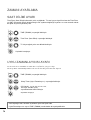 79
79
-
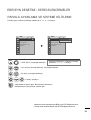 80
80
-
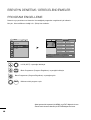 81
81
-
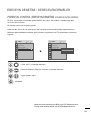 82
82
-
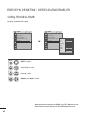 83
83
-
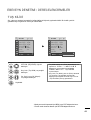 84
84
-
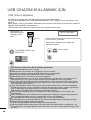 85
85
-
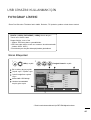 86
86
-
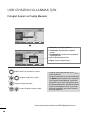 87
87
-
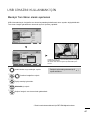 88
88
-
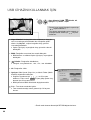 89
89
-
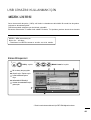 90
90
-
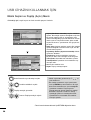 91
91
-
 92
92
-
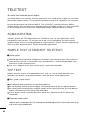 93
93
-
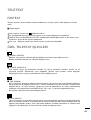 94
94
-
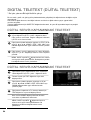 95
95
-
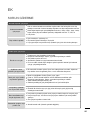 96
96
-
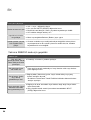 97
97
-
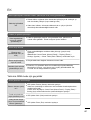 98
98
-
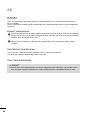 99
99
-
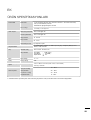 100
100
-
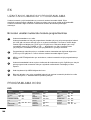 101
101
-
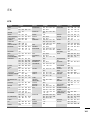 102
102
-
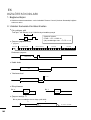 103
103
-
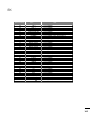 104
104
-
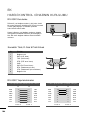 105
105
-
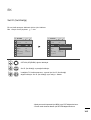 106
106
-
 107
107
-
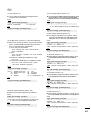 108
108
-
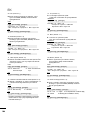 109
109
-
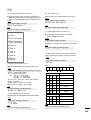 110
110
-
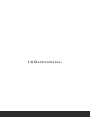 111
111